Com personalitzar els botons a ASUS ROG Ally

Durant els darrers anys, hem vist al mercat uns quants dispositius de joc portàtils, però sembla que el nombre d'opcions ha augmentat fins a
Per a aquells que no sàpiguen què és Uplay, és una distribució de jocs d'Ubisoft on podeu comprar, jugar i descarregar jocs. És un centre per a jugadors i jocs. Així que si sou un jugador deu haver sentit parlar-ne. Si us trobeu amb l'error Uplay Connection Lost, pot arruïnar la vostra experiència de joc.
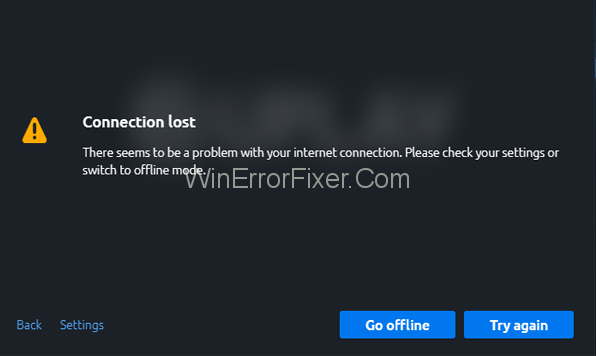
Uplay és un portal per als jocs d'Ubisoft. Podeu jugar a aquests jocs al vostre ordinador personal. Com que és un centre de jugadors, també podeu connectar-vos i comunicar-vos amb els altres jugadors que hi ha. També podeu guanyar recompenses i comprar títols de tercers.
Alguns dels jocs més famosos disponibles a Uplay són Assassin Creed, For Honor, Rainbow Six Tom Clancy, etc. En definitiva, és un dispositiu fantàstic, però els usuaris de vegades tenen problemes mentre inicien sessió o es connecten als servidors d'Uplay des del sistema operatiu Windows 10.
Continguts
Com solucionar l'error perdut de connexió d'Uplay
Solució 1: mode fora de línia i configuració del servidor intermediari
La configuració del servidor intermediari de Windows 10 i la configuració del programa Uplay perquè s'iniciï fora de línia poden causar problemes per connectar-se als servidors d'Uplay. Per solucionar-los cal que seguiu els passos següents:
Pas 1: obriu Uplay i feu clic a la icona de menú a la part superior dreta de la pantalla.
Pas 2: obriu el menú i feu clic a Configuració.
Pas 3: cerqueu "Comenceu sempre Uplay en mode fora de línia" i feu-hi clic per desmarcar-lo.
Pas 4: també podeu configurar la configuració del servidor intermediari a "Canvia la configuració del servidor intermediari" .
Solució 2: programes de fons
Tal com sembla, si s'està executant algun programa en segon pla mentre intenteu iniciar un joc a Uplay, pot provocar un retard de connexió o altres problemes que també poden dificultar la vostra experiència de joc i arruïnar el vostre estat d'ànim. Per tant, es recomana aturar tots els programes en segon pla abans d'iniciar un joc a Uplay.
Podeu fer-ho seguint aquests passos:
Pas 1: feu clic al botó Inici de la barra de tasques o premeu la tecla Windows.
Pas 2: aneu a la barra de cerca i escriviu Executar. Obriu l'aplicació que apareix.
Pas 3: al quadre de diàleg d'execució, escriviu " msconfig " i premeu Enter.
Pas 4: a la finestra que apareix, aneu a la pestanya General.
Pas 5: seleccioneu l' opció "Inici selectiu" .
Pas 6: aneu a l' opció "Carrega els elements d'inici" i desmarqueu la casella que hi ha al costat.
Pas 7: Feu clic a Aplica per aplicar els canvis que acabeu de fer. Feu clic a D'acord per confirmar els canvis.
Pas 8: reinicieu l'ordinador.
Si el problema s'ha resolt, felicitats, però si no, llegeix la següent solució.
Solució 3: Configuracions de xarxa restrictives
De vegades, el vostre proveïdor de serveis pot posar restriccions a la vostra xarxa que us poden causar problemes per connectar-vos als servidors d'Uplay. Si aquest és realment el motiu del problema, heu de contactar amb els administradors per resoldre aquest problema. No podeu fer res pel vostre compte en aquest escenari.
Solució 4: Conflicte de programari
En determinats casos, passa que a causa del programari de tallafocs de Windows obsolet, no podeu connectar-vos amb els servidors d'Uplay. Heu d'actualitzar el vostre antivirus i, fins i tot després de l'actualització, si el problema encara hi ha, heu de desactivar o desinstal·lar el vostre tallafoc antivirus quan jugueu a Uplay. Per eliminar el tallafoc, heu de seguir els passos següents:
Pas 1: cerqueu la icona del tallafoc a la barra de tasques i, a continuació, obriu-la fent-hi clic.
Pas 2: aneu a la secció Tallafocs i protecció de xarxa.
Pas 3: cerqueu i obriu la xarxa pública (no detectable) des de la secció central.
Pas 4: aneu a l'opció del tallafoc de Windows i, a continuació, desactiveu-lo.
Si teniu un altre antivirus al vostre dispositiu, també hauríeu de tenir-ne cura. Podeu configurar la configuració d'aquests antivirus o simplement desinstal·lar-los mentre jugueu a Uplay. Aquests antivirus també poden fer que no us connecteu als servidors d'Uplay, així que tingueu-los en compte.
Solució 5: esborrar fitxers DNS
La memòria cau DNS emmagatzema totes les adreces IP dels vostres llocs web visitats recentment. Si alguns dels fitxers que hi ha estan danyats, pot provocar el problema esmentat anteriorment amb la connexió als servidors d'Uplay. Per tant, és important eliminar els fitxers DNS. Per fer-ho, seguiu els passos indicats:
Pas 1: feu clic a Inici i escriviu Símbol del sistema a la barra de cerca. Obriu l'aplicació que apareix a la part superior.
Pas 2: un cop s'obre el quadre de diàleg, heu d'escriure l'ordre: ipconfig/flushdns.
Pas 3: premeu Intro al teclat.
Això hauria de resoldre el problema de la pèrdua de connexió d'Uplay, però si no, procediu a la següent solució.
Solució 6: restabliu els fitxers d'amfitrió
Els fitxers d'amfitrió són fitxers que assignen l'adre��a IP als noms d'amfitrió. De vegades es poden corrompre. Per tant, cal restablir aquests fitxers d'amfitrió. Per fer-ho has de seguir els passos següents:
Pas 1: Baixeu els fitxers d'amfitrió predeterminats comprimits de la xarxa. Tingueu en compte que aquests fitxers només es poden utilitzar per a usuaris de Windows 10.
Pas 2: extreu aquest fitxer i el següent pas és copiar-lo aquí en aquesta carpeta:
C:WindowsSystem32driverseetc
Pas 3: seleccioneu Reemplaça.
Això hauria de resoldre els problemes de connexió d'Uplay, però si no, hauríeu de contactar directament amb Ubisoft.
Llegeix Següent:
Conclusió
Esperem que aquest article us hagi estat útil i que hàgiu pogut resoldre el problema des de dalt. Molts usuaris s'enfronten a aquests problemes mentre es connecten als servidors d'Uplay, així que no us espanteu.
Seguiu els passos que s'indiquen a les solucions amb calma i un d'ells està obligat a colpejar la diana. Així que proveu totes les solucions esmentades anteriorment i estem segurs que una d'elles resoldrà el vostre problema. Després d'això, podreu gaudir de la vostra experiència de joc.
Durant els darrers anys, hem vist al mercat uns quants dispositius de joc portàtils, però sembla que el nombre d'opcions ha augmentat fins a
Vols saber com jugar a Xbox Game Pass a Steam Deck? Consulteu aquesta guia amigable per a principiants sobre com es fa.
Actualitzeu la BIOS a ASUS ROG Ally per mantenir-lo en bon estat i evitar qualsevol problema que interfereixi amb l'experiència de l'usuari.
Com que només els jocs poden ser avorrits, aquí teniu com podeu afegir diversos usuaris al vostre Steam Deck fàcilment amb aquests consells d'ajuda.
Comproveu la compatibilitat dels jocs a Steam Deck per saber amb quins jocs podeu jugar, divertir-vos i oblidar-vos del vostre dia.
Hola, entusiastes dels jocs! Avui anàvem a explorar un tema apassionant que combina dos dels noms més importants de la indústria del joc: Nintendo i
Teniu problemes amb l'inici de sessió de Candy Crush Saga a Facebook? Obteniu informació sobre com solucionar el problema del missatge d'error del navegador incrustat amb aquesta guia útil.
Bufar en cartutxos de joc mai no va solucionar res. És un altre mite de la tecnologia.
El dispositiu de joc portàtil Steam Deck, Valves, està dissenyat per oferir l'experiència de joc de PC completa a un dispositiu de mà. Un dels jocs tu
Anàvem a submergir-nos al món de Steam Deck, el dispositiu de joc portàtil de Valve Corporation. Aquesta consola de jocs portàtil ha agafat el joc







